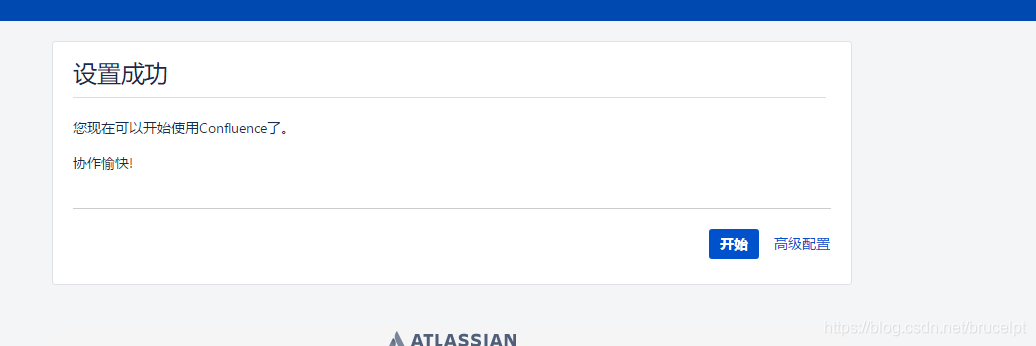jdk的安装
confluence下载
linux安装
将下载后的安装包上传到linux系统中,并授予权限,注意请使用root用户安装,否则会出现部分功能无法使用的情况
注意这里的文件名根据自己下载的版本进行改变
chmod +x atlassian-confluence-6.13.6-x64.bin
./atlassian-confluence-6.13.6-x64.bin

对confluen进行配置,这里不使用默认端口,使用自定义端口
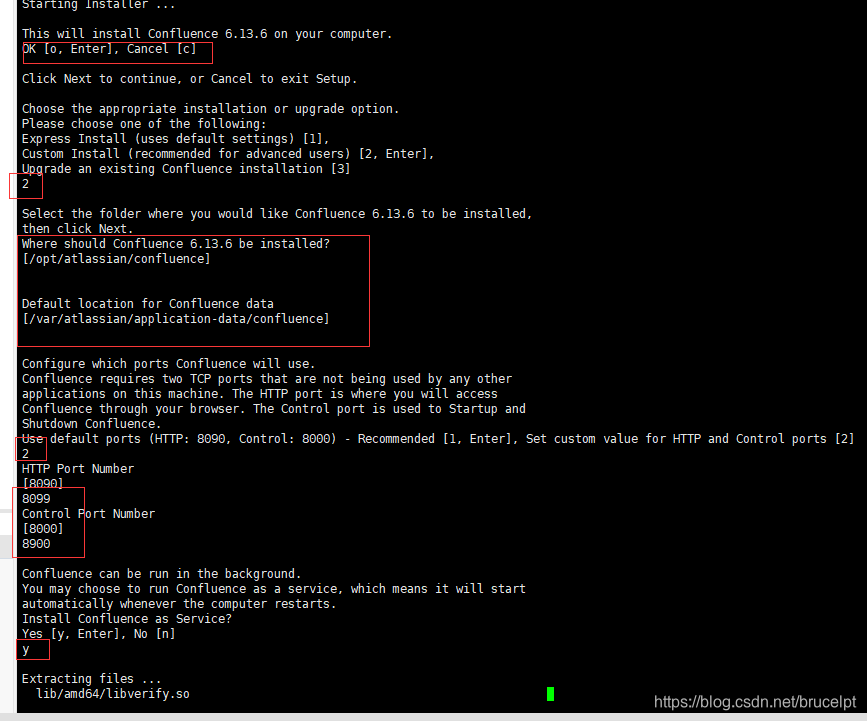
启动confluence
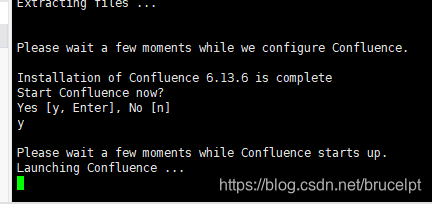
开放刚刚配置的confluence 防火墙端口
#开启8099端口
/sbin/iptables -I INPUT -p tcp --dport 8099-j ACCEPT
#开启8900端口
/sbin/iptables -I INPUT -p tcp --dport 8900-j ACCEPT
#保存配置
/etc/rc.d/init.d/iptables save
#重启服务
/etc/rc.d/init.d/iptables restart
访问 http://服务器IP:设置的端口/
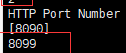
这里是 http://服务器IP:8099/
进入confluence页面,设置中文
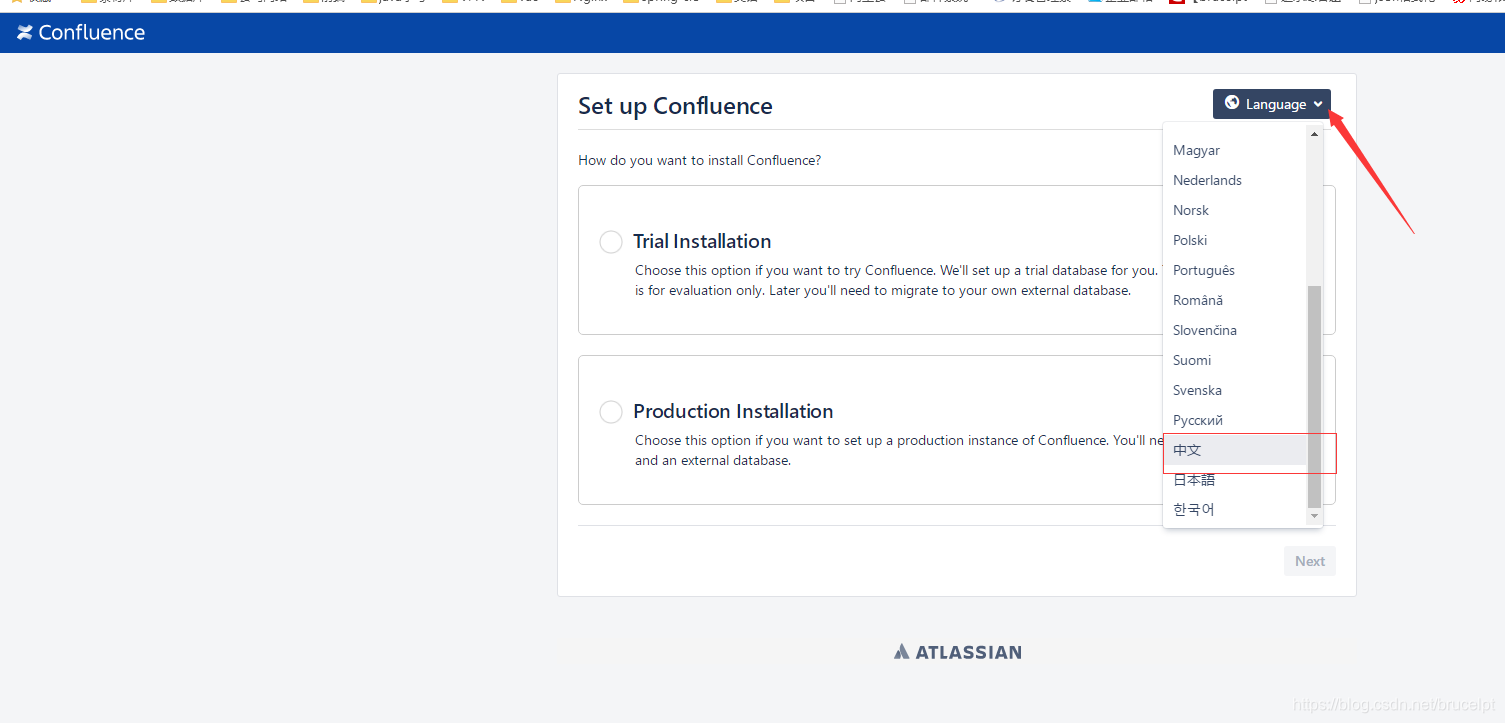
选择试用,可以试用一个月
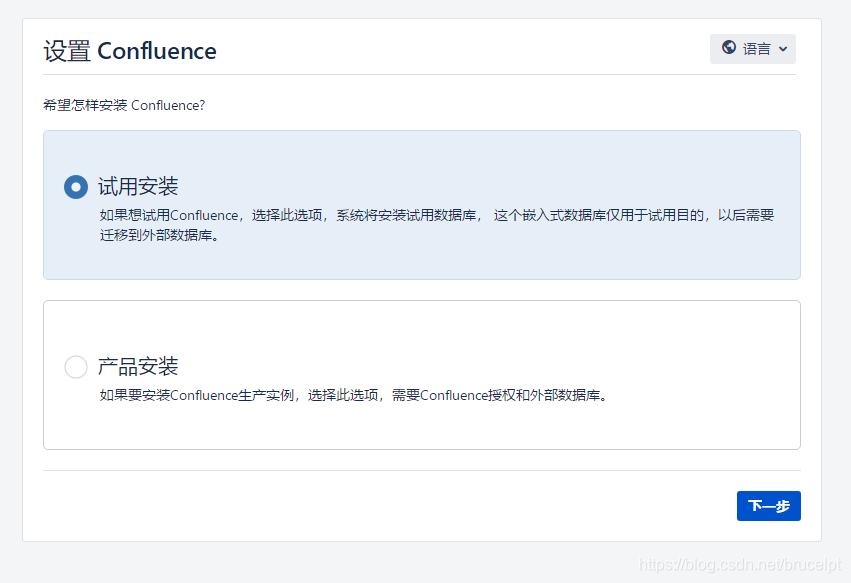
记住这里的服务器ID,点击获取授权码

注册用户并登陆
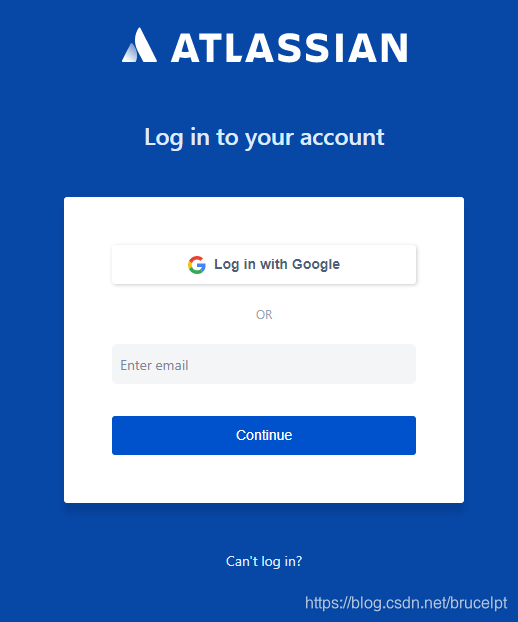
填写认证信息

生成成功后会让你确认服务器IP,点击确定以后会帮你自动填写
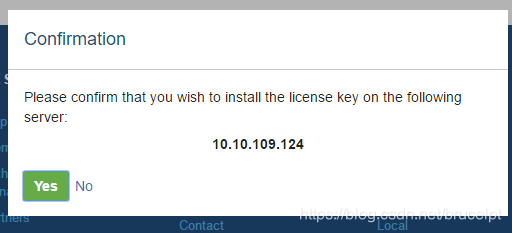
如果没有自动弹出,可以在license里面找到,自己复制到授权码中
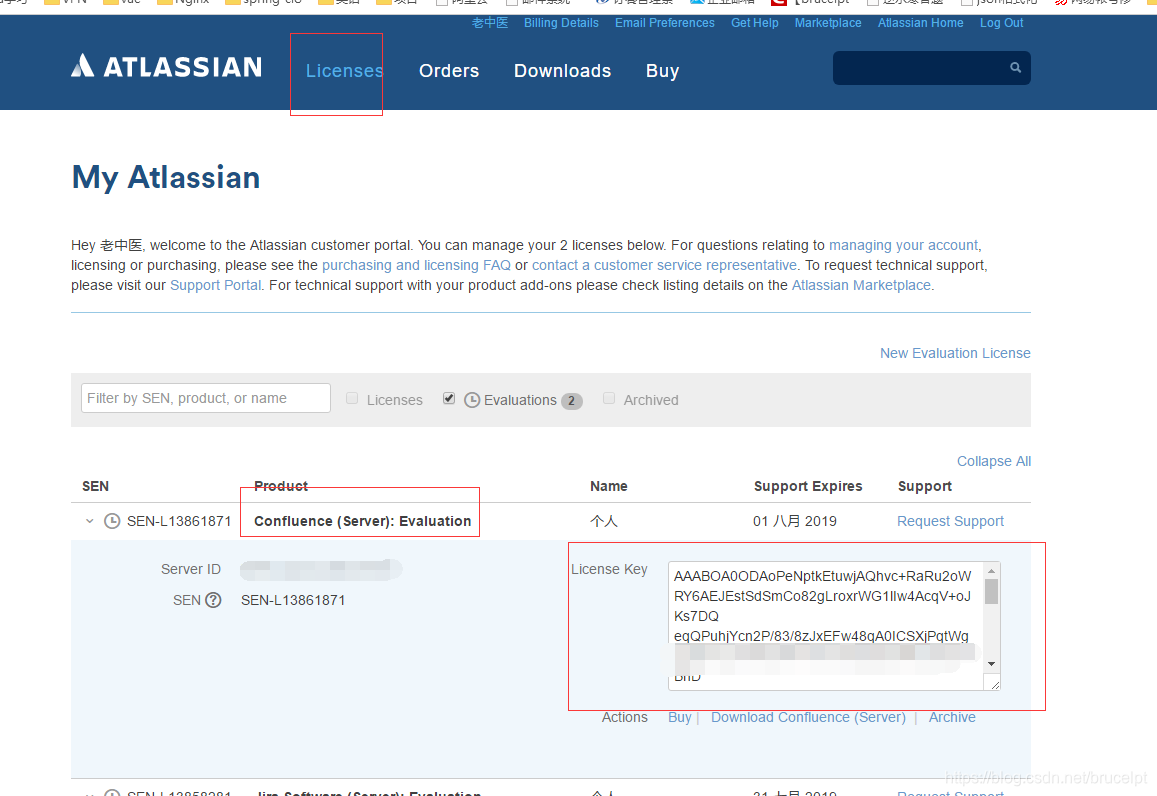
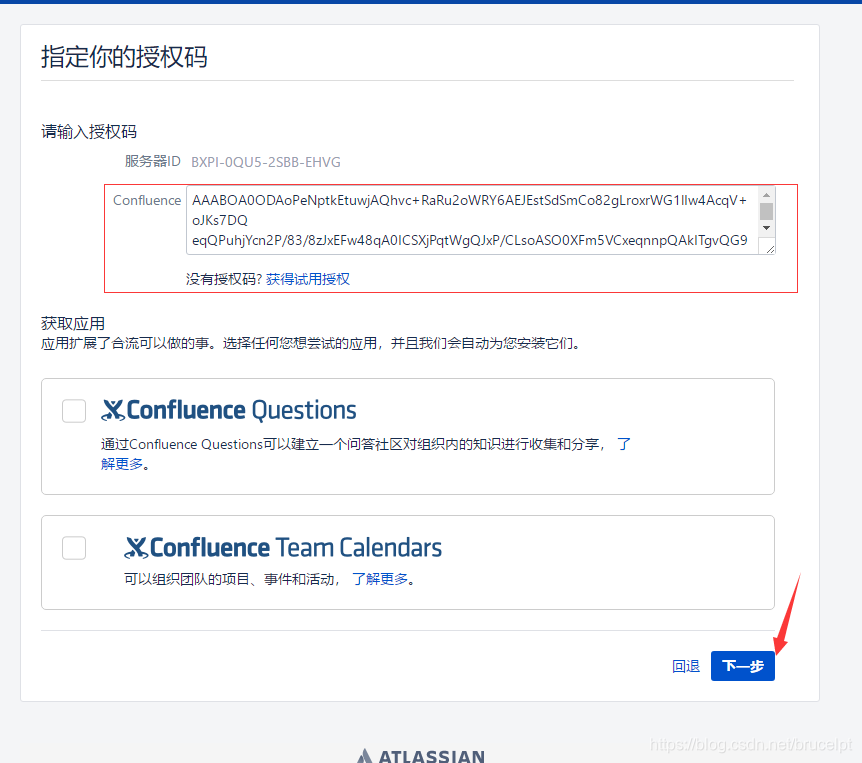
最新版本confluen会自动安装自己的数据库
如果已经安装了jira系统,可以选择与Jira连接使用Jira的用户组
这里已经安装了jira,选择jira连接。
如果没有安装,选择上面的在Confluence中管理用户
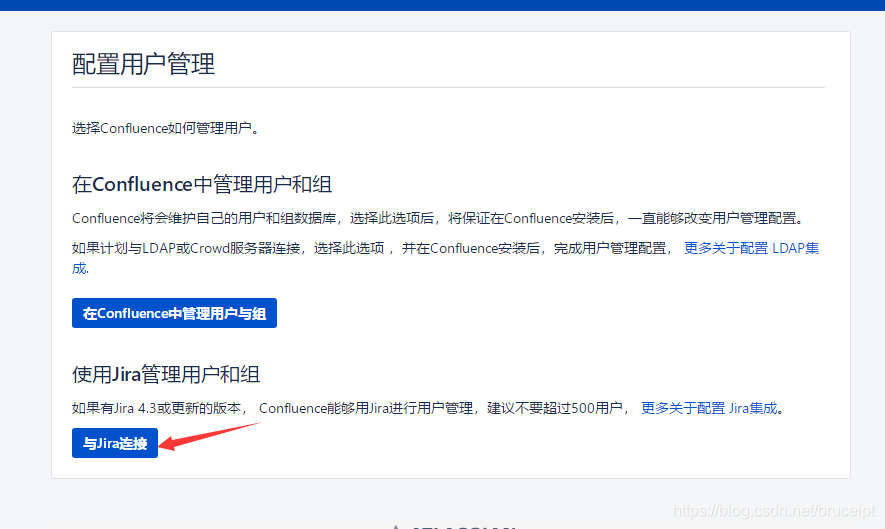
这里选择配置confluen账户
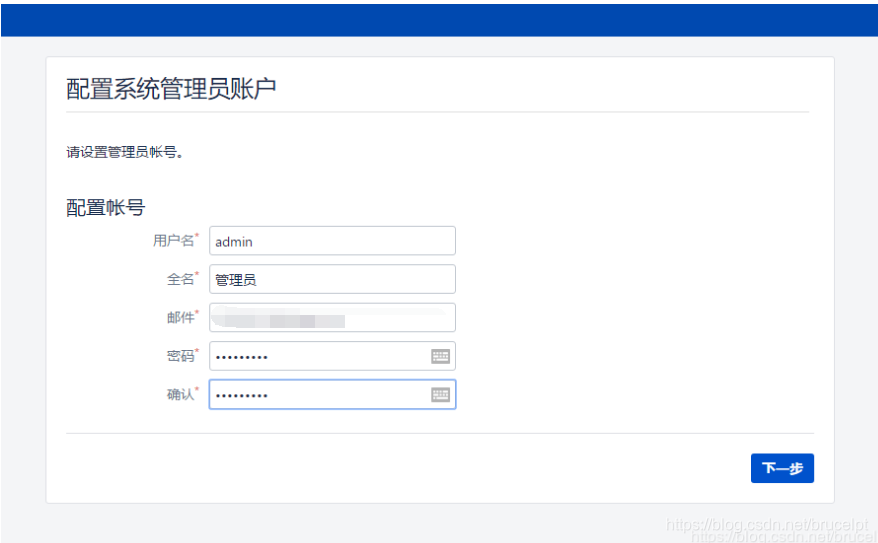
confluence安装完成